Documenten koppelen
U kan documenten op twee manieren koppelen:
Opzoeken in uw mappenstructuur
Wanneer u op een mapje met een plusje ![]() staat, zal aan de rechterzijde het plusje
staat, zal aan de rechterzijde het plusje ![]() zichtbaar komen.
zichtbaar komen.
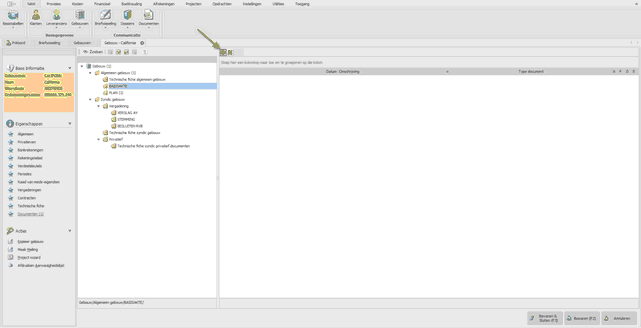
Figuur 1
Wanneer u hierop klikt, verschijnt het scherm 'Document toevoegen'.
U vult de gewenste gegevens in. Zodra u bij ‘Document’ een taal selecteert, krijgt u op het einde van deze lijn ‘…’

Figuur 2
Wanneer u op deze ‘…’ klikt, kan u het gewenste document gaan opzoeken in uw structuur (Windows verkenner).
U selecteert het document en klikt op 'Openen' (keert terug naar 'Document Toevoegen').
U kan voor dit individuele document nog aanduiden of dit al dan niet geëxporteerd mag worden.
Wanneer alles is ingevuld, klikt u op 'Bewaren en sluiten'.
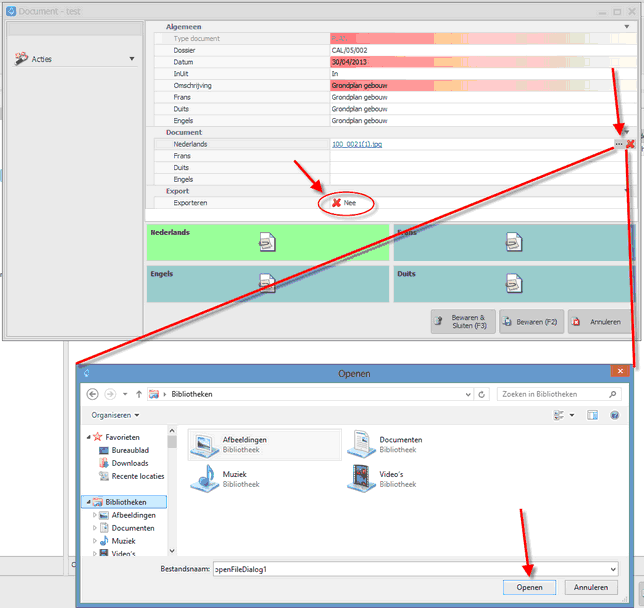
Figuur 3
Zoals hierboven vermeld controleert u best of de Export-instellingen van deze map correct staan, zodat uw gekoppeld document al dan niet geëxporteerd kan worden.
TIP: U kan via de map-instellingen bepalen dat documenten binnen deze map standaard geëxporteerd mogen worden.
TIP: Indien u nog geen website heeft, raden wij u toch aan export op 'Ja' te zetten voor relevante documenten. Zo vermijdt u dat bij activatie van de website, duidezenden documenten afzonderlijk moeten worden aangeklikt.
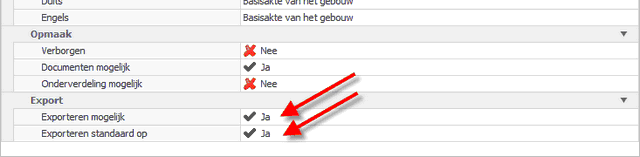
Figuur 4
Drag & Drop
U kan ook een document nemen vanop uw structuur (computer) en slepen in een mapje met een plusje ![]() .
.
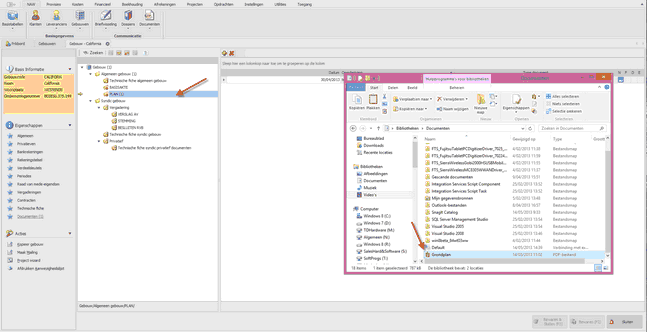
Figuur 5
Automatisch opent het scherm 'Document Toevoegen' en wordt het document gekoppeld aan de 'Nederlandse' bijlage.
U kan nu verder aanvullen per taal door andere documenten naar de respectievelijke taalvakjes te slepen.
U vult alle gewenste gegevens in en duidt al dan niet export aan.
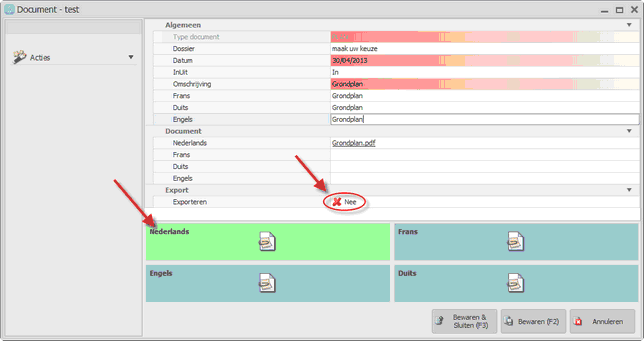
Figuur 6
Wanneer alles is ingevuld, klikt u op 'Bewaren en sluiten'.
Zoals u ziet, kan u een document toevoegen per taal.
U bent echter niet verplicht aan elke taal een document te koppelen.
Indien er slechts 1 document beschikbaar is, koppelt u dit aan 'Nederlands'.
Dit document zal nu bij alle andere talen verschijnen (bv. Als bijlage versturen bij Briefwisseling).
